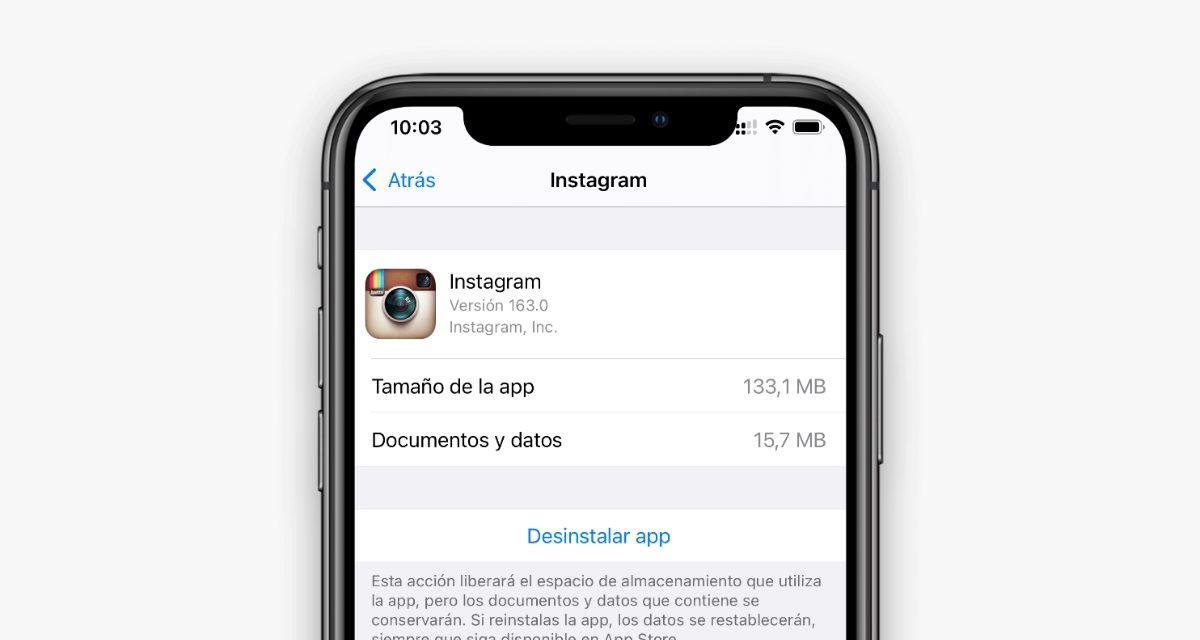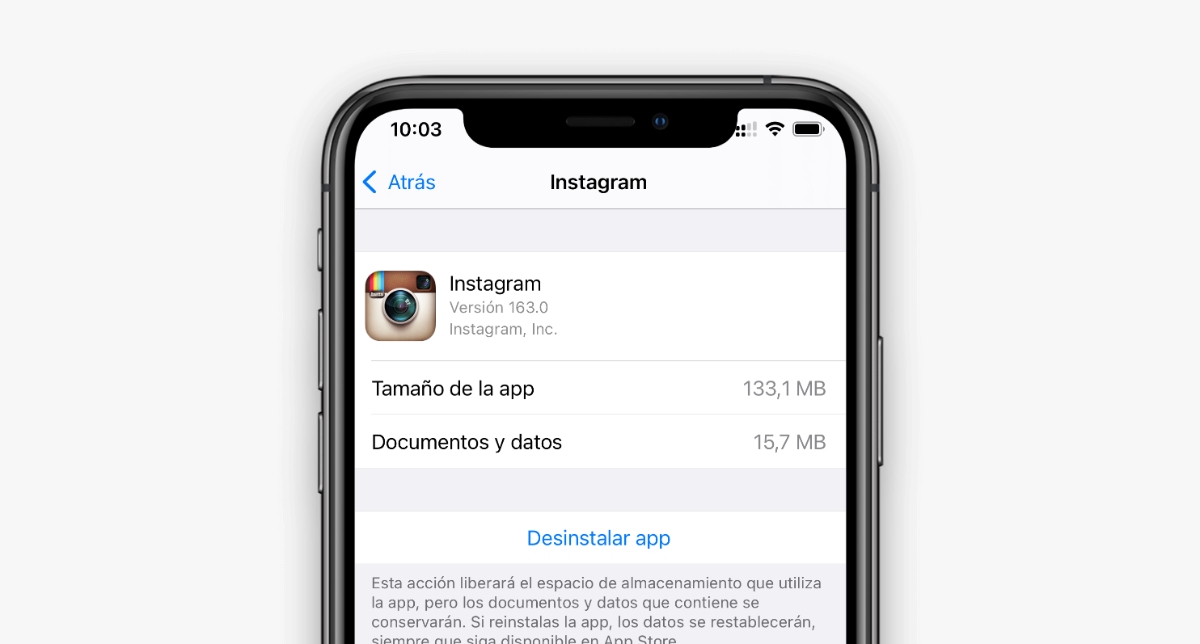
¿Tienes la memoria llena en el iPhone? Es probable que la aplicación de Instagram esté ocupando mucho espacio en tu móvil. La app almacena memoria en caché y diferente información que, si no se elimina, puede acumularse. Afortunadamente hay una solución si Instagram ocupa mucho espacio en el iPhone. Aquí te contamos cómo puedes solucionarlo.
En primer lugar, es importante comprobar cuánto almacenamiento interno de nuestro iPhone está gastando la aplicación de Instagram. En la mayoría de casos la aplicación no ocupa mucha memoria, pero puede ser crucial para liberar espacio en nuestro móvil si tenemos un iPhone de 64 GB. Pata mirar cuánto espacio ocupa la app, tenemos que entrar a Ajustes. Después, en el apartado General y donde dice ‘Almacenamiento del iPhone’. Ahora, solo hay que buscar la app de Instagram en la lista. Al lado del nombre aparecerá el almacenamiento que está ocupando en el iPhone.
En mi caso no ocupa mucha memoria, ya que realizo los pasos para liberar almacenamiento muy a menudo. Además, también suelo restablecer el iPhone cada cierto tiempo, por lo que se eliminan todos los datos.
Elimina la caché de Instagram desde el iPhone
Ahora que ya sabemos cómo ver cuánto almacenamiento está ocupando Instagram, es hora de eliminarlo. Para ello, vamos a Ajustes > General > Almacenamiento del iPhone y buscamos la aplicación de Instagram en la lista. Pulsamos y accederemos al menú de opciones que nos permitirá solucionar el problema del espacio. Aquí muestra dos opciones. La primera, nos permite desinstalar la aplicación. Esto nos permitirá eliminar el espacio de almacenamiento que ocupa la aplicación, pero mantendrá el caché, por lo que no es la opción más recomendable si queremos liberar espacio en el iPhone.
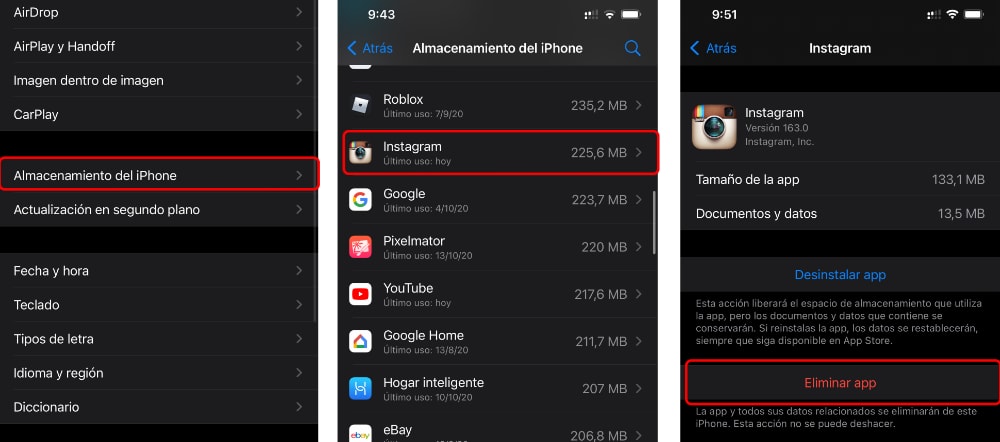
Así puedes eliminar almacenamiento en Instagram desde la aplicación.
La segunda opción, llamada ‘Eliminar App’ elimina todos los datos, incluida la caché de la app. Eso sí, también se desinstalará la aplicación, por lo que tendremos que descargarla de nuevo en la App Store. Sin embargo, ni nuestra cuenta ni las fotos guardadas en el carrete se perderán.
Pulsa en ‘Eliminar App’ y confirma la acción. A continuación, espera a que el proceso termine. Ahora, ve a la App Store, busca Instagram e instálala de nuevo. Si vuelves a los ajustes del sistema > General > Almacenamiento del iPhone, podrás ver que Instagram se encuentra mucho más por debajo de la lista que antes.
Lo aconsejable es hacer esto cada 3 meses o cuando compruebes que Instagram ya está ocupando demasiado almacenamiento. Instagram no permite gestionar el uso de la memoria interna desde los ajustes de la propia app, por lo que esta es la única forma de liberar almacenamiento. Las imágenes que descargamos o las fotos que hacemos desde la app y luego las guardamos se almacenan en el carrete del iPhone, y esto cuenta como memoria interna de la app de Fotos, no de Instagram.
Por último, es muy importante que no utilices ninguna app de terceros para liberar almacenamiento, ya que no servirá de nada. El sistema es capaz de borrar la memoria caché a través de los pasos que he comentado a continuación.